Outlook: Sjekk hvem som har akseptert møteinvitasjonen

Et innlegg hvor vi viser deg hvordan du kan se hvem som har akseptert en møteinvitasjon i Microsoft Outlook 365, 2016, 2013 og 2010.
Når du prøver å redigere eller lagre en oppgave i Outlook, kan du noen ganger få en feilmelding som sier: "Elementet kan ikke lagres i denne mappen. Mappen kan ha blitt slettet eller flyttet." Å starte Outlook på nytt løser ikke problemet. La oss utforske hva annet du kan gjøre for å bli kvitt denne feilen.
Sørg for at du kjører den nyeste Office-versjonen på maskinen din. Start Outlook, klikk på Fil , gå til Alternativer og velg Oppdateringsalternativer . Trykk på Oppdater nå- knappen, installer oppdateringene og start nettklienten på nytt.
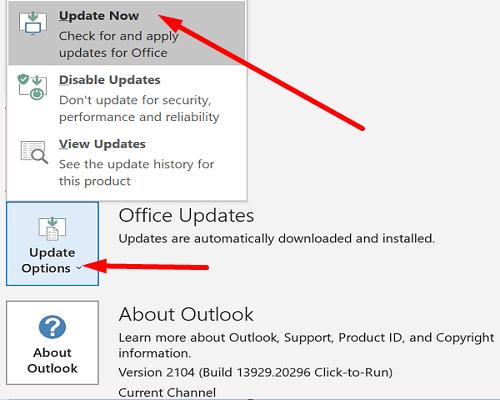
Hvis problemet vedvarer, reparer Office-installasjonsfilene.
Gå til Kontrollpanel og velg Programmer .
Gå deretter til Programmer og funksjoner , og velg Office .
Trykk på Endre- knappen og velg Rask reparasjon .
Hvis feilen vedvarer, kjør det elektroniske reparasjonsverktøyet også.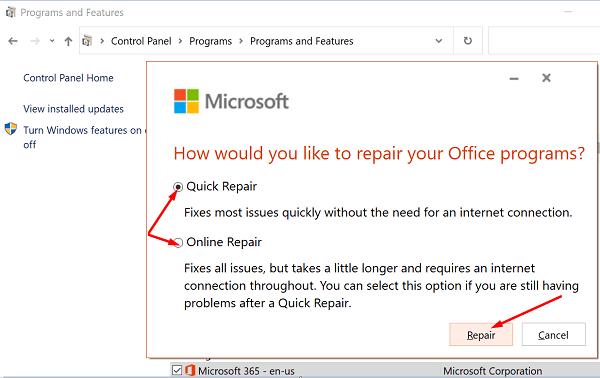
Du kan bruke reparasjonsverktøyet for innboks til å sjekke Outlook-datafilene på maskinen.
Avslutt Outlook helt.
Avhengig av Outlook-versjonen din, gå til følgende bane:
Dobbeltklikk deretter på den kjørbare SCANPST- filen.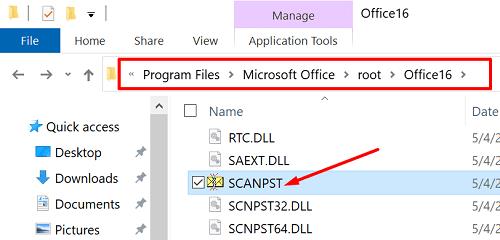
Klikk på Bla gjennom og velg Outlook-datafilen (.pst) du vil skanne.
Trykk på Reparer- knappen for å fikse de defekte filene.
Hvis den nåværende Outlook-profilen din ble ødelagt, kan det hende at enkelte funksjoner ikke fungerer etter hensikten. Opprett en ny brukerprofil og sjekk om problemet vedvarer.
Start Outlook, klikk på Fil og velg Kontoinnstillinger .
Gå til Administrer profiler .
Klikk på Vis profiler , og trykk på Legg til- knappen for å legge til den nye profilen.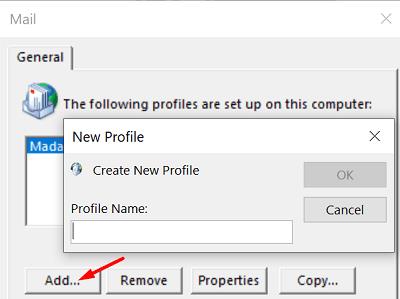
Følg trinnene på skjermen for å fullføre prosessen.
Hvis problemet vedvarer, og du fortsatt ikke kan redigere den problematiske oppgaven, sletter du den. Men før du gjør det, kan du kopiere detaljene om den oppgaven og lime dem inn i en Notisblokk-fil. Avslutt Outlook, start datamaskinen på nytt og prøv å legge til en ny oppgave.
For å oppsummere, hvis Outlook sier at oppgaven du prøver å redigere eller lagre "ikke kan lagres i denne mappen", oppdater Office. Reparer i tillegg Office-filene, og skann og reparer Outlook-datafilen (.pst). Hvis problemet vedvarer, oppretter du en ny Outlook-profil og sletter de problematiske oppgavene. Har disse løsningene hjulpet deg med å løse problemet? Gi oss beskjed i kommentarene nedenfor.
Et innlegg hvor vi viser deg hvordan du kan se hvem som har akseptert en møteinvitasjon i Microsoft Outlook 365, 2016, 2013 og 2010.
For å deaktivere Outlook Toppresultater, start Outlook for Web, gå til Innstillinger, velg Søkeinnstillinger og fjern merket for Toppresultater.
Hvordan sende en kontaktliste til andre personer i Microsoft Outlook 2016 eller 2013.
Slik fjerner du McAfee Anti-Spam-fanen fra Microsoft Outlook.
For å fikse Settet med mapper kan ikke åpnes feil på Outlook, åpne e-postklienten i sikkermodus og deaktiver tilleggene dine.
Se hvem som godtok en møteinvitasjon i Microsoft Outlook 2016, 2013 og 2010.
MailTips er en hendig Outlook-funksjon som hjelper deg å unngå pinlige situasjoner som å sende e-post til feil mottakere.
hvis Outlook sier at oppgaven du prøver å redigere eller lagre ikke kan lagres i denne mappen, oppdater Office og reparer Office-filene dine.
Løs en feil i Microsoft Outlook der du mottar en OLE-registreringsfeil. Programmet er ikke riktig installert feil.
Det er vanlig at søppelalternativet er nedtonet i Microsoft Outlook. Denne artikkelen viser deg hvordan du håndterer det.
Slik aktiverer eller deaktiverer du DEP-innstillingen i Microsoft Outlook 2016 eller 2013.
Slik blokkerer du e-postadresser og domener i Microsoft Outlook 2016 eller 2013.
Slik kansellerer du et møte i Microsoft Outlook 2016 eller 2013 uten å sende avlysningen til alle deltakere.
Hindre at e-postmottakere kan videresende en e-postmelding i Microsoft Outlook 2016 eller 2013.
Løs feilen Kan ikke opprette fil som oppstår i Microsoft Outlook når du prøver å åpne et vedlegg.
For å deaktivere søppelpostfiltre i Outlook, klikk på Hjem-menyen, velg Søppelpost, gå til Alternativer for søppelpost og velg Ingen automatisk filtrering.
Hvis du ikke kan slette Outlook-meldinger, oppdater og reparer Office, kjør Outlooks oppryddingsverktøy og kjør deretter reparasjonsverktøyet for innboks.
Slik importerer du Microsoft Outlook-kontaktene dine til Windows Live/Hotmail-kontoen din.
Aktiver eller deaktiver autofunksjonen i Microsoft Outlook 365 som automatisk lagrer e-post i utkast-mappen.
En veiledning som forklarer hvordan du legger til e-postalternativet i verktøylinjen for Microsoft Excel og Word 365.
Vi viser deg detaljerte trinn for hvordan du henter tilbake en e-postmelding sendt fra Microsoft Outlook 365.
Tving en prompt i dine Microsoft Excel for Office 365-filer som sier Åpne som skrivebeskyttet med denne guiden.
Denne feilsøkingsguiden hjelper deg med et vanlig problem med Microsoft Outlook 365 der det krasjer under oppstart.
Er pivot-tabellen din ikke i orden? Her er noen vanlige løsninger som bør hjelpe deg raskt og enkelt.
En veiledning som viser deg hvordan du slår Microsoft Outlook-tilleggsprogrammer (plug-ins) av eller på.
Hva du kan gjøre når du får en advarsel om at Microsoft Outlook-postboksen din er over sin størrelsesgrense.
Forhindre at en vanlig advarsel vises når du åpner filer via en hyperlenke i Microsoft Office 365-filer.
Microsoft Support spurte om å dele feilloggen fra Outlook-app, men vet ikke hvordan? Finn her trinnene for Outlook Global Logging og Advanced Logging.






















